思维导图怎么画教程
分类:电脑知识 发布时间:2023-04-18 10:40:05
工具/原料:
系统版本:windows10系统
品牌型号:联想小新air15
方法/步骤:
方法一:手绘
1、首先找一张可以自由发挥的纸张和一些不同颜色的彩笔;
2、在纸张中心位置画出中心图像,字体要稍微大一点,其次以中心内容扩散知识点绘制二级分,可以在草稿纸上写下你认为比较重要的关键词,然后根据知识体系串联起分支的逻辑,用不同颜色笔标出来即可。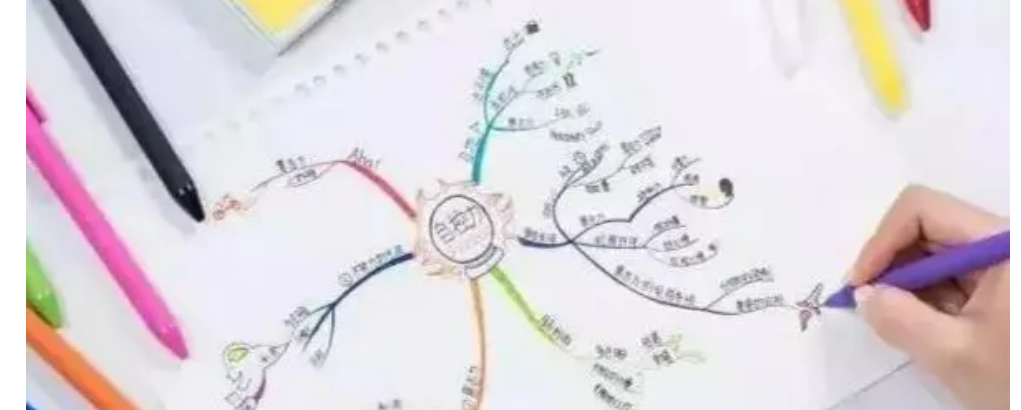
方法二:借助专业的思维导图软件
1、首先在浏览器里输入mindnow.cn,进入MindNow官网,支持在线版和客户端使用,在首页界面点击“在线创作”,进入第二页面点击“新建”选择合适的导图结构;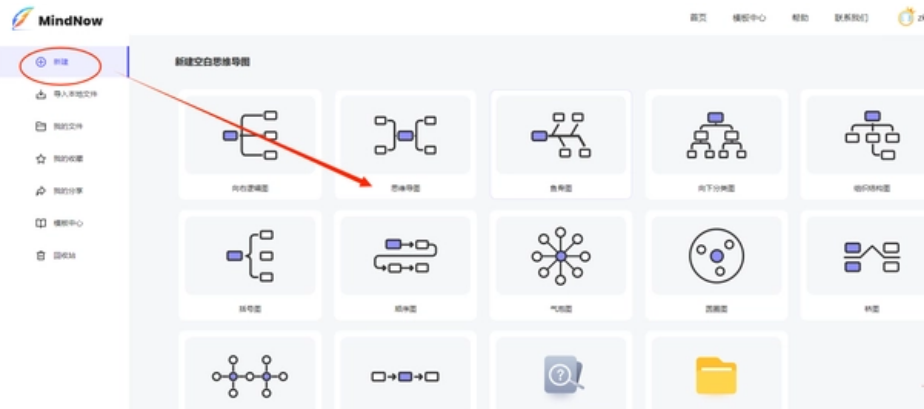
2、进入导图界面,双击编辑中心主题内容,添加分支主题和子主题,将内容全部完善好;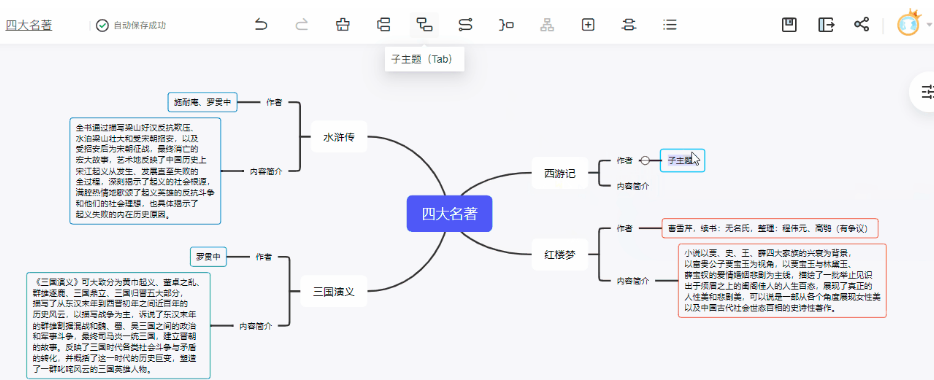
3、完成上述操作后可以美化一下导图,选择点击右侧“展开”按钮,修改导图主题样式、背景等,在上方还可添加导图概要、图标等;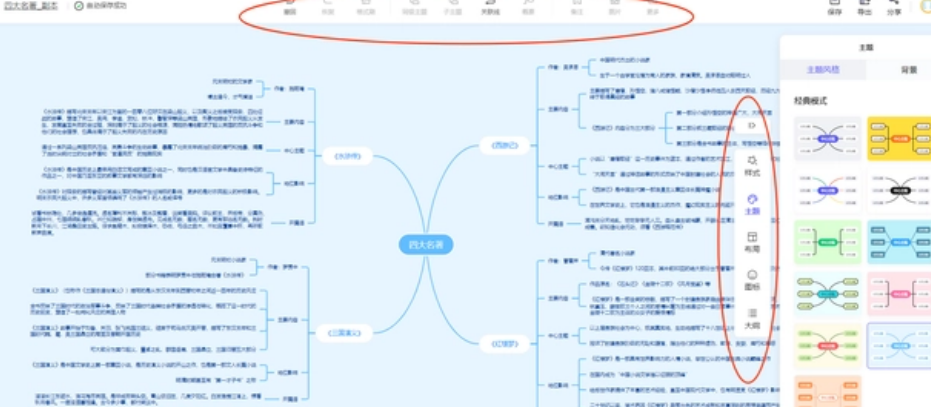
4、最后,点击右上方的“导出”按钮,还可以选择合适的文件格式导出导出。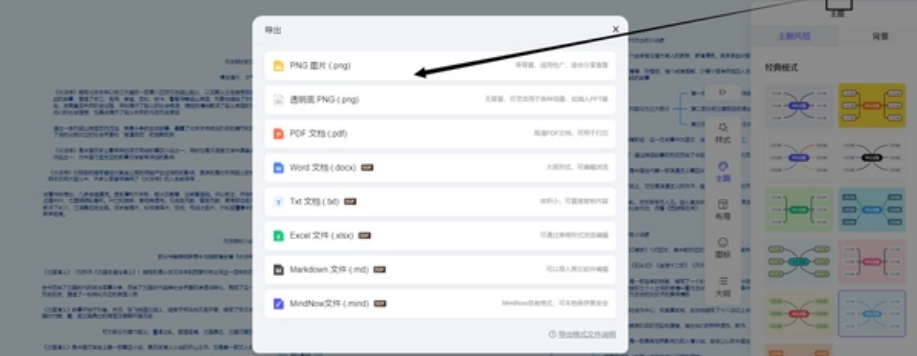
总结:
方法一:手绘
找一张可以自由发挥的纸张和一些不同颜色的彩笔画。
方法二:借助专业的思维导图软件






 立即下载
立即下载







 魔法猪一健重装系统win10
魔法猪一健重装系统win10
 装机吧重装系统win10
装机吧重装系统win10
 系统之家一键重装
系统之家一键重装
 小白重装win10
小白重装win10
 杜特门窗管家 v1.2.31 官方版 - 专业的门窗管理工具,提升您的家居安全
杜特门窗管家 v1.2.31 官方版 - 专业的门窗管理工具,提升您的家居安全 免费下载DreamPlan(房屋设计软件) v6.80,打造梦想家园
免费下载DreamPlan(房屋设计软件) v6.80,打造梦想家园 全新升级!门窗天使 v2021官方版,保护您的家居安全
全新升级!门窗天使 v2021官方版,保护您的家居安全 创想3D家居设计 v2.0.0全新升级版,打造您的梦想家居
创想3D家居设计 v2.0.0全新升级版,打造您的梦想家居 全新升级!三维家3D云设计软件v2.2.0,打造您的梦想家园!
全新升级!三维家3D云设计软件v2.2.0,打造您的梦想家园! 全新升级!Sweet Home 3D官方版v7.0.2,打造梦想家园的室内装潢设计软件
全新升级!Sweet Home 3D官方版v7.0.2,打造梦想家园的室内装潢设计软件 优化后的标题
优化后的标题 最新版躺平设
最新版躺平设 每平每屋设计
每平每屋设计 [pCon planne
[pCon planne Ehome室内设
Ehome室内设 家居设计软件
家居设计软件 微信公众号
微信公众号

 抖音号
抖音号

 联系我们
联系我们
 常见问题
常见问题



